win10预览版系统用户自定义系统更新重启时间的方法【图文】
很多时候我们的win10系统电脑需要更新一些东西,这些更新必须在电脑重启之后才会生效,但是如果刚刚好您在编辑文档,刚碰巧文件很重要,而这时候偏偏又遇到了系统更新要求重启电脑!好在微软在这方面做出了一个重要决定,让用户自定义系统更新重启时间!那么怎样设置Win10系统更新重启时间呢?下面系统城的小编为大家带来相应的解决方法!
操作方法:
1、打开Win10设置,点击选择“Update & Security(更新和安全)”;
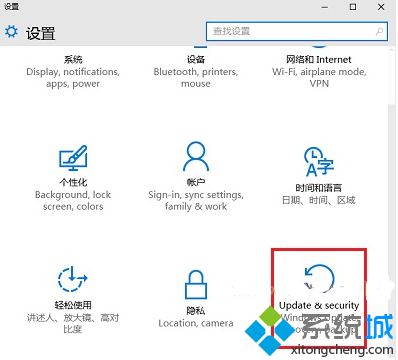
2、在更新和安全窗口,点击“检查更新”并让系统自动安装更新,不要退出Windows更新窗口;

3、系统更新完成后,就会出现“选择重新启动时间”,然后我们就可以设置系统重启时间了,当然您也可以点击“立即重新启动”,这完全由您自己说了算!
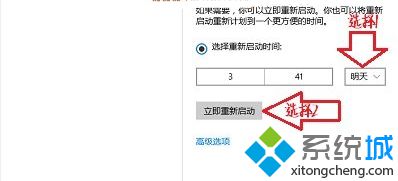
怎样设置Win10系统更新重启时间的内容,希望您感兴趣!更多精彩内容欢迎继续关注系统城www.xitongcheng.com!
相关教程:win10系统总是重启win10禁用系统更新我告诉你msdn版权声明:以上内容作者已申请原创保护,未经允许不得转载,侵权必究!授权事宜、对本内容有异议或投诉,敬请联系网站管理员,我们将尽快回复您,谢谢合作!










